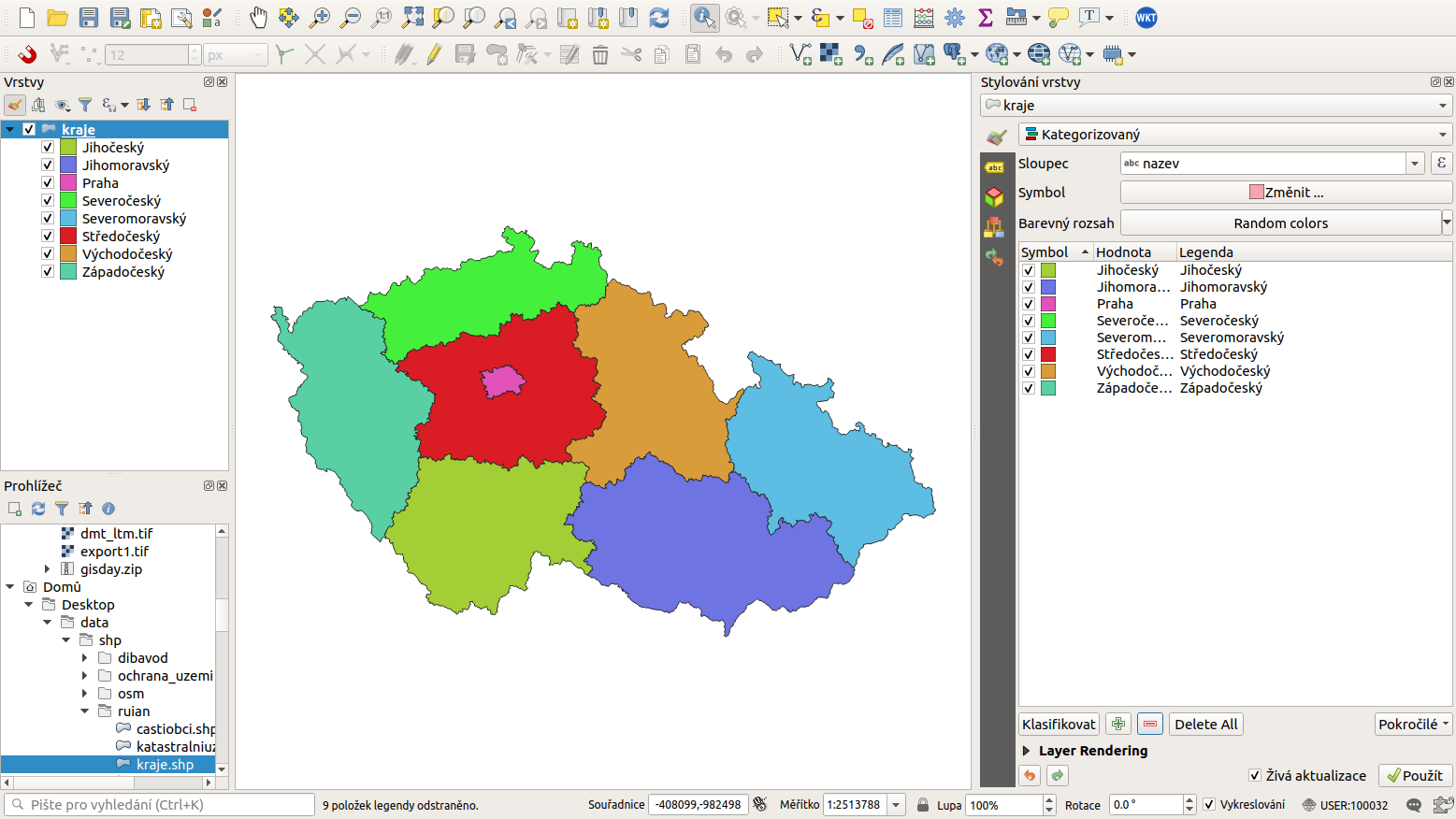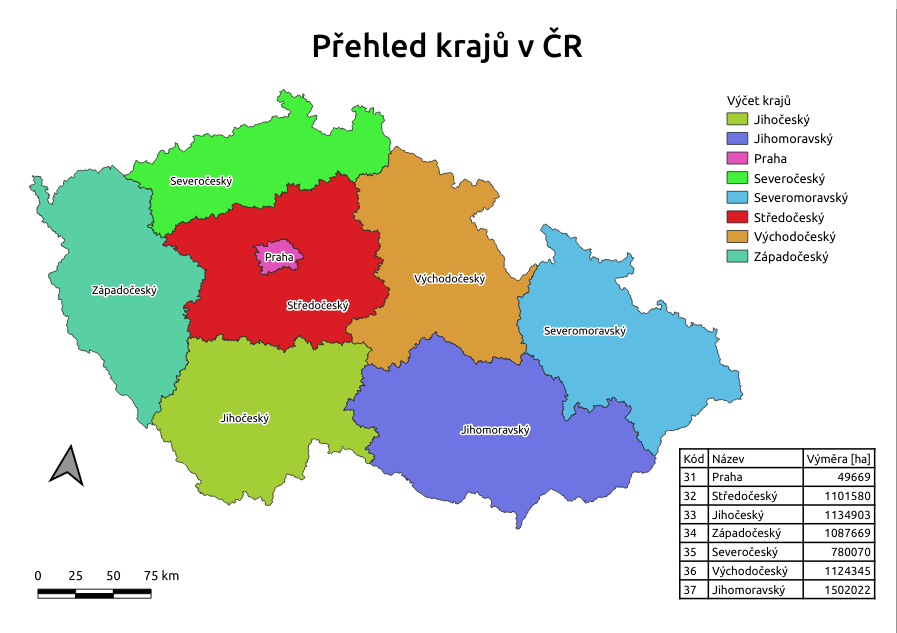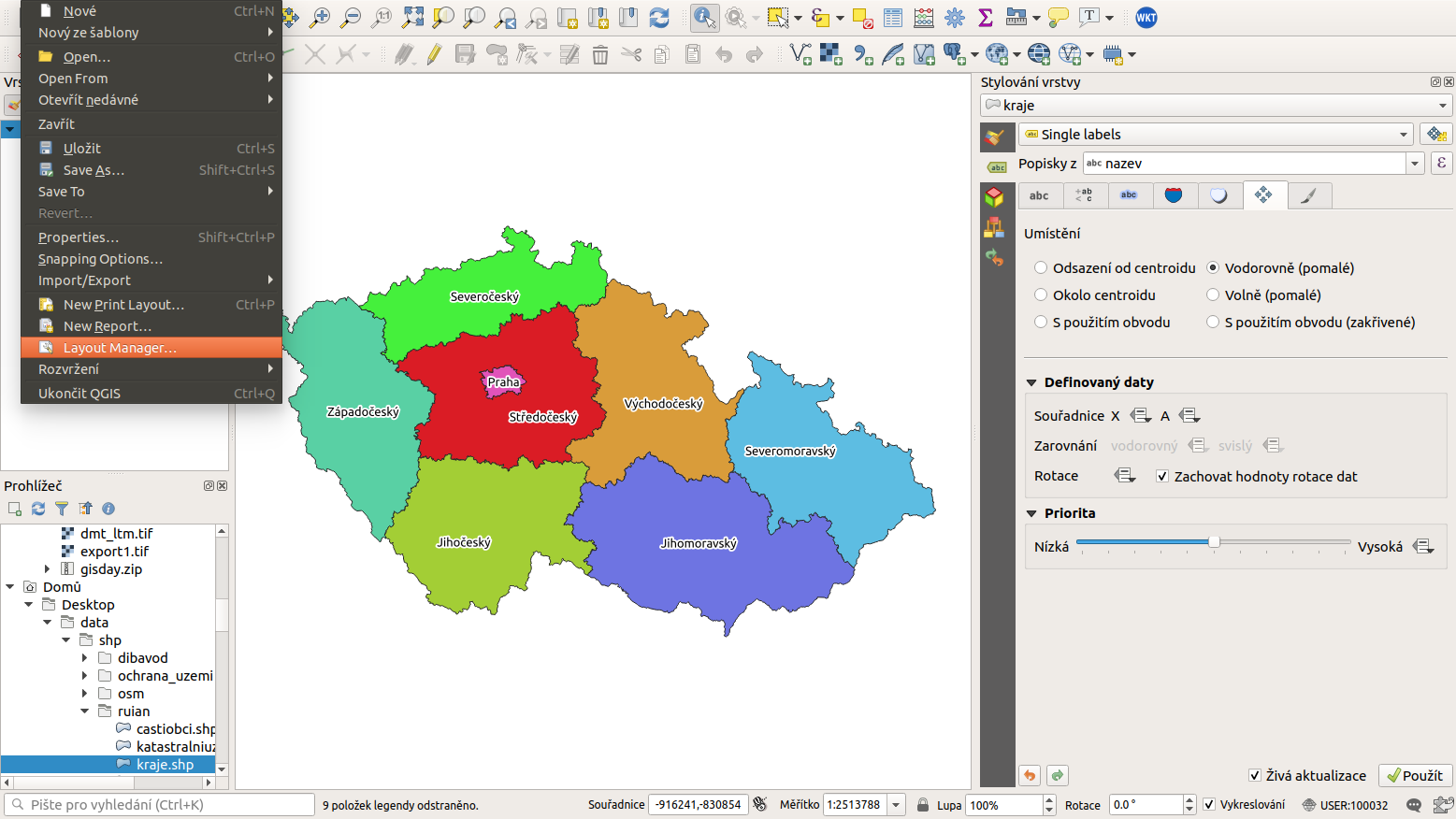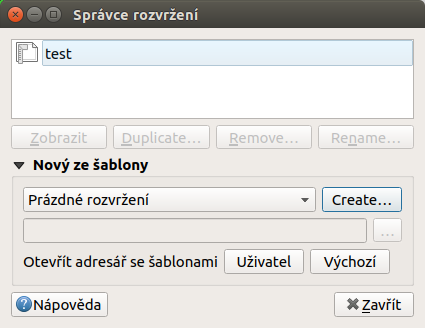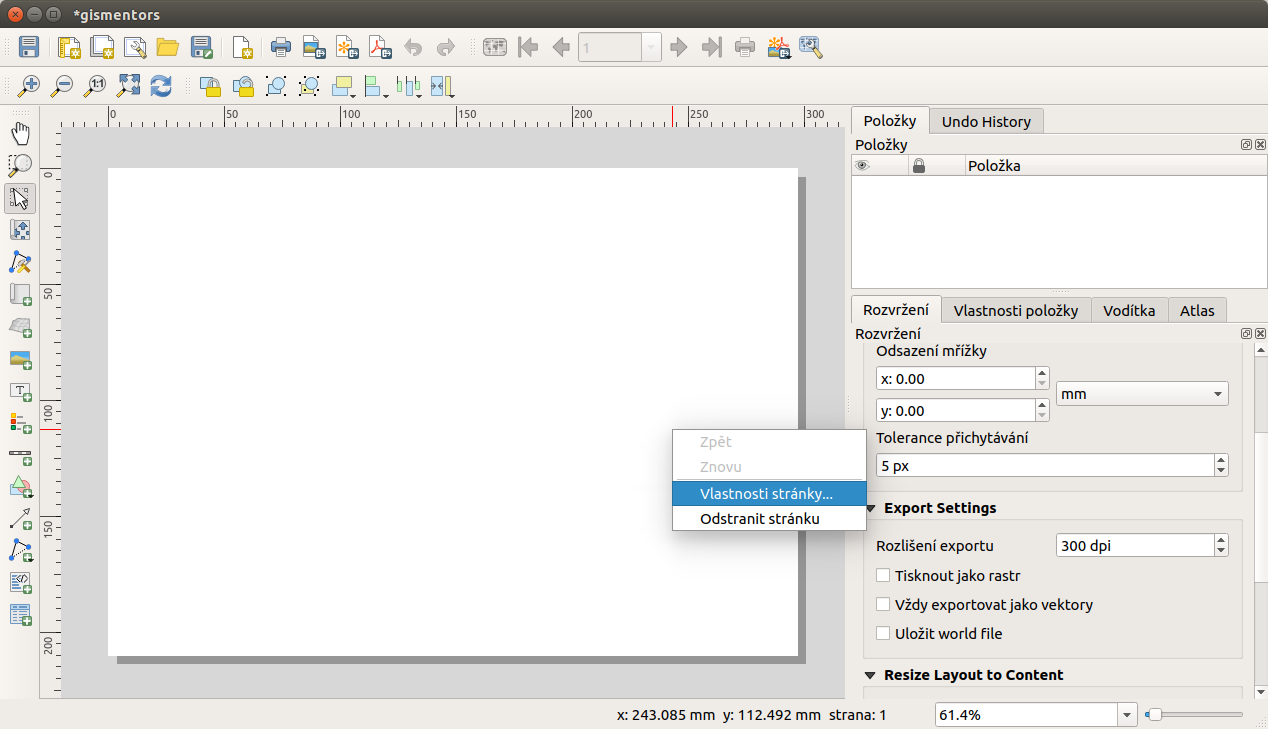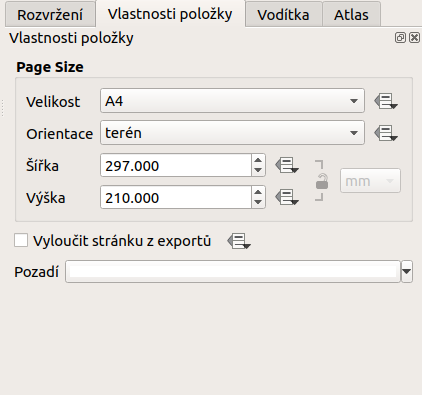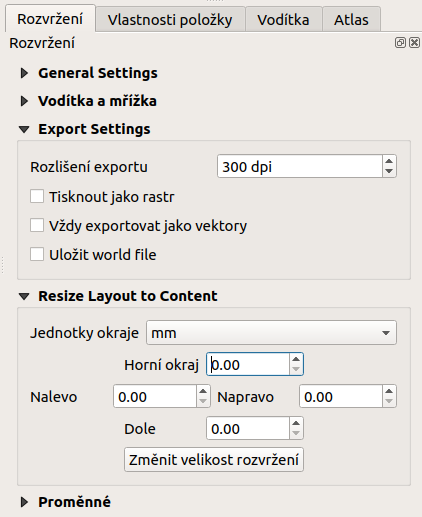Tiskové rozvržení (Print Layout)¶
Systém QGIS dokáže pracovat s různými formáty a zobrazovat je v mapovém okně (viz Obr. 162). Obsah mapového okna lze jednoduše vyexportovat jako obrázku (). To však v řadě případů nemusí stačit, hlavně když vyžadujeme mapový výstup určený pro tisk.
Pro vytvoření mapového výstupu určeného pro tisk, který si zachová nastavení vrstev (stylování, popisky a další) z projektu, slouží samostatný nástroj Rozvržení (Print Layout). Tento nástroj je dostupný z menu .
Nástroj Rozvržení umožňuje vytvořit na základě dat mapový výstup v běžně
používaných formátech, jakými jsou např. PDF, PNG, JPEG a
další. Takovýmto způsobem je možné prezentovat jednotlivá data, jejich
kombinaci nebo výsledky různých analýz i bez potřeby speciálních
kartografických systémů.
Správce vytváření map¶
Systém QGIS umožňuje vytvářet víc než jeden mapový výstup na daný projekt. Zpravování jednotlivých mapových výstupů umožňuje Layout manager dostupný z menu .
Zde se nachází okno, kde jsou uvedeny všechny vytvořené mapové výstupy. Pokud není doposud žádný vytvořený, tak je seznam prázdný a pomocí tlačítka Create… se dá vytvořit nový.
Vyskočí okno pro zadání názvu nově vytvářeného mapového výstupu. Po zadání názvu a potvrzení tlačítkem OK se tento vytvoří a následně se otevře okno pro editaci a úpravu samotného mapového výstupu.
Tip
Existující mapový výstup lze zkopírovat pomocí tlačítka Duplicate…. Mapový výstup ke zkopírování se označí a pak se stiskne zmíněné tlačítko. V otevřeném okně se pak nastaví nový název mapového výstupu.
Pokud chcete otevřít existující mapový výstup, tak jej v seznamu Layout manager vyberte a tlačítkem Zobrazit otevřete. Všechny existující mapové výstupy jsou přístupné také z menu .
Nastavení pracovní plochy¶
Jako první je nutné nastavit základní vlastnosti pro pracovní plochu a pro export.
První část je nastavení stránky. Toto je dostupné po kliknutí pravým tlačítkem na plochu stránky pod položkou Vlastnosti stránky…. V pravé části se otevře nastavení stránky v záložce Vlastnosti položky.
Zde se nastaví velikost „papíru“, jeho orientace a barva pozadí. Tyto hodnoty lze přenastavit i v průběhu práce.
Další část nastavení je v záložce Rozvržení. Zde je možné nastavit další části výstupu jako je nastavení výstupu při exportu.
Do takto nastavené pracovní plochy lze začít přidávat jednotlivé prvky.
Tip
Při tvorbě profesionálních mapových výstupů se doporučuje používat 400 DPI. Pro běžné použití je vhodné ponechat původní nastavení 300 DPI.
V některých případech je nutné najít vhodnou kombinaci měřítka zobrazovaného mapového výřezu, velikosti podkladového papíru a příslušného DPI.
DPI je zkratka pro Dots per inch, více informací na Wikipedii.